win11安装程序打不开没反应怎么办 win11安装程序无法运行解决方法
更新时间:2023-06-19 09:33:51作者:runxin
在微软推出win11系统已经有一段时间了,很多用户在组装完电脑之后也都开始迫不及待的选择系统安装,可是当用户在win11系统中下载完程序安装包之后,想要打开安装程序时却总是无法运行,对此win11安装程序打不开没反应怎么办呢?这里小编就来教大家win11安装程序无法运行解决方法。
具体方法:
1、首先按下键盘上的“win+r”打开运行,在其中输入“services.msc”回车确定。
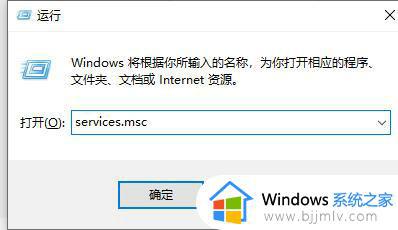
2、在打开的服务列表中找到“windows installer”服务,右键选中点击“启动”
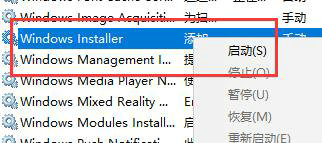
3、接着使用上面相同的方法打开运行,输入“cmd”回车确定。
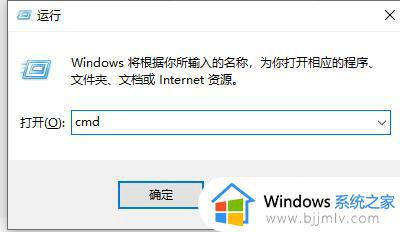
4、在其中输入“for %1 in (%windir%system32*.dll) do regsvr32.exe /s %1”回车确定,用来重新注册所有的dll文件。
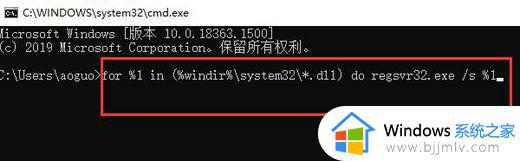
5、最后再次打开运行框,输入“Regsvr32 scrrun.dll”,回车确定即可。
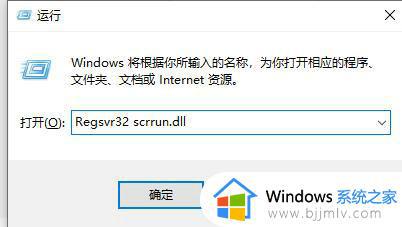
上述就是小编给大家带来的win11安装程序无法运行解决方法了,有遇到这种情况的用户可以按照小编的方法来进行解决,希望本文能够对大家有所帮助。
win11安装程序打不开没反应怎么办 win11安装程序无法运行解决方法相关教程
- win11无法打开此安装程序包怎么办 win11提示无法打开此安装程序包的解决教程
- win11安装应用程序错误怎么办 win11无法安装应用处理方法
- win11无法安装exe程序怎么办 win11exe文件安装包双击没反应解决方法
- win11打不开安装包怎么办 win11打开安装包没反应处理方法
- win11安装的应用卸载不了怎么办 win11系统卸载程序没反应解决方法
- windows11安装程序下载慢怎么办 window11程序下载速度慢解决方法
- windows11如何运行安卓app win11怎么运行安卓app程序
- win11exe应用程序打开没反应怎么办 windows11打不开exe应用程序如何解决
- win11重装声卡驱动怎么安装 win11怎么重新安装声卡驱动程序
- win11安装软件时提示无效驱动器怎么办 win11安装程序提示无效驱动器处理方法
- win11恢复出厂设置的教程 怎么把电脑恢复出厂设置win11
- win11控制面板打开方法 win11控制面板在哪里打开
- win11开机无法登录到你的账户怎么办 win11开机无法登录账号修复方案
- win11开机怎么跳过联网设置 如何跳过win11开机联网步骤
- 怎么把win11右键改成win10 win11右键菜单改回win10的步骤
- 怎么把win11任务栏变透明 win11系统底部任务栏透明设置方法
热门推荐
win11系统教程推荐
- 1 怎么把win11任务栏变透明 win11系统底部任务栏透明设置方法
- 2 win11开机时间不准怎么办 win11开机时间总是不对如何解决
- 3 windows 11如何关机 win11关机教程
- 4 win11更换字体样式设置方法 win11怎么更改字体样式
- 5 win11服务器管理器怎么打开 win11如何打开服务器管理器
- 6 0x00000040共享打印机win11怎么办 win11共享打印机错误0x00000040如何处理
- 7 win11桌面假死鼠标能动怎么办 win11桌面假死无响应鼠标能动怎么解决
- 8 win11录屏按钮是灰色的怎么办 win11录屏功能开始录制灰色解决方法
- 9 华硕电脑怎么分盘win11 win11华硕电脑分盘教程
- 10 win11开机任务栏卡死怎么办 win11开机任务栏卡住处理方法
win11系统推荐
- 1 番茄花园ghost win11 64位标准专业版下载v2024.07
- 2 深度技术ghost win11 64位中文免激活版下载v2024.06
- 3 深度技术ghost win11 64位稳定专业版下载v2024.06
- 4 番茄花园ghost win11 64位正式免激活版下载v2024.05
- 5 技术员联盟ghost win11 64位中文正式版下载v2024.05
- 6 系统之家ghost win11 64位最新家庭版下载v2024.04
- 7 ghost windows11 64位专业版原版下载v2024.04
- 8 惠普笔记本电脑ghost win11 64位专业永久激活版下载v2024.04
- 9 技术员联盟ghost win11 64位官方纯净版下载v2024.03
- 10 萝卜家园ghost win11 64位官方正式版下载v2024.03